Smed Bringer Mac Desktop-rum, Launchpad & Mission Control til Windows
Tidligere har vi dækket nogle meget gode desktop management applikationer, såsom Desktop Panorama, WindowSlider og mDesktop. Alle disse desktop-ledere har deres egne styrker og svagheder, nogle giver dig ubegrænsede sidemetoder kapacitet, mens andre giver dig mulighed for at forhåndsvise alle virtuelle desktops for at lokalisere og styre placeringen af hvert løb Ansøgning. I dag har vi en anden, meget omfattende, desktop management applikation til dig, som giver dig mulighed for at have mere end blot flere virtuelle desktops på dit system. Grovsmed er et bærbart GUI-udvidelsesværktøj og virtual desktop manager til Windows, der giver dig fornemmelsen af operativsystemerne Windows, Android og Mac OS X Lion. Mere om smed efter pausen.
Applikationen bringer overgangsformerne Android og Mac OS X Lion ind i Windows, hvilket giver dig en smuk GUI at arbejde med. Det leveres med support til op til 6 virtuelle arbejdsrum, og giver dig mulighed for at skifte mellem dem med musen såvel som hurtigtaster til tastaturet.
Efter installationen har applikationen valgt 4 desktops som standard. For at skifte mellem desktops skal du klikke på den midterste museknap, holde og trække musen til højre og venstre for at skifte til det tilsvarende skrivebord. Med applikationen kan du vælge skrivebordsskærmskifter fra Android-stil og Mac OS X Lion-stil, eller bare slå dem fra.

Trækning af den midterste museknap ned vil minimere alle applikationer, mens du trækker den op åbner Cockpit visning, der viser en forhåndsvisning af alle de tilgængelige desktops.

Bare midt-klik på skrivebordet åbner APPVIEW, som giver dig mulighed for at se og få adgang til alle de installerede applikationer på din computer, den aktuelle dato og dag samt den aktuelle temperatur og vejrposition i den angivne by.
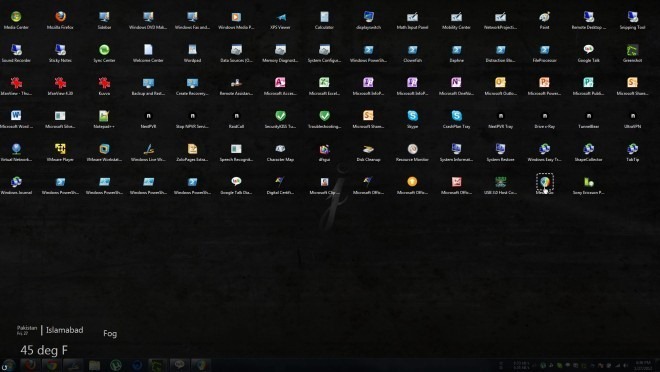
Vælg og vindue, højreklik på ikonet i Smedemagens systembakke og vælg at indstille det semitransparent eller som det øverste vindue. Du kan også skifte mellem de virtuelle desktops ved hjælp af denne menu.

Vælg Konfigurer fra højreklik-menuen for at få adgang til smeden Konfiguration vindue. Du kan indstille antallet af desktops, specificere hurtigtaster og vælge AppView, DeskSweep, Cockpit og Switcher Styles. Klik Okay når alle indstillinger er udført.

Klik på ikonet i systembakken, tag drueikonet oven på ethvert vindue, og klik igen for at ændre dets gennemsigtighed, indstil det som det øverste vindue eller sende det til et andet skrivebord.

Programmet fungerer på Windows XP, Windows Vista og Windows 7.
Download smed (originalt link)
Download smed (oversat link)
Søge
Seneste Indlæg
Sådan bruges Google Assistant til at låse din telefon [Ingen rod]
Google Assistant kan minde dig om at ringe til mor, hente din rense...
Super mistet opkald: Svar på uovervågede opkald ved hjælp af bevægelsesbevægelser [Android]
Direct Call, en af de mange innovative og spændende funktioner, s...
Sådan får du leve med venner på Instagram
Instagram s Direkte udsendelse funktionen er ret populær. Både mærk...

![Sådan bruges Google Assistant til at låse din telefon [Ingen rod]](/f/42beba265fe7010cc8c3cb068baa4fad.jpg?width=680&height=100)
![Super mistet opkald: Svar på uovervågede opkald ved hjælp af bevægelsesbevægelser [Android]](/f/77568346ef28f2064a6e8b0cfcba28a2.jpg?width=680&height=100)
